Complete un financiamiento con DocuSign®
Nota
 La herramienta Fondos está disponible para los clientes de Procore en los Estados Unidos que han implementado el diccionario de Procore desde la perspectiva de propietario. Para obtener más información, ¿Qué diccionarios y idiomas están disponibles en la aplicación web Procore?
La herramienta Fondos está disponible para los clientes de Procore en los Estados Unidos que han implementado el diccionario de Procore desde la perspectiva de propietario. Para obtener más información, ¿Qué diccionarios y idiomas están disponibles en la aplicación web Procore?Objetivo
Completar el proceso de firma electrónica para un financiamiento utilizando la integración de Procore + DocuSign® .
Fondo
Después de que un miembro del equipo del proyecto cree una financiación, los usuarios de Procore con una DocuSign® cuenta pueden preparar un sobre de DocuSign® para que los fondos se envíen a los destinatarios apropiados para solicitar una firma.
Aspectos a tener en cuenta
- Permisos de usuario requeridos:
- Permisos de nivel "Administrador" en la herramienta Fondos del proyecto.
- Información adicional:
- Una vez que inicie sesión DocuSign cuenta® de Procore, NO deberá volver a iniciar sesión hasta que el token de inicio de sesión expira. Una vez expirado, aparecerá el banner "Autenticación requerida" en Procore. Para obtener más información, consulte ¿Qué significan los diferentes banners de DocuSign® en Procore?
Requisitos previos
Pasos
Abrir la financiación en Procore
- Navegue hasta la herramienta Fondos del proyecto.
- En la pestaña Fondos, busque la financiación.
- Haga clic en el enlace Número para abrirlo.
- En la tarjeta de Información general del contrato, haga clic en Editar.
- Marque la casilla de verificación Firmar con DocuSign® .
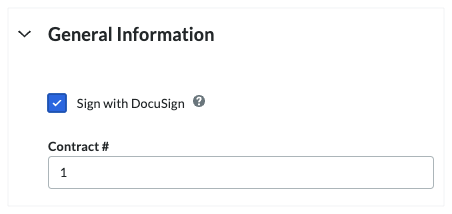
- Complete el ingreso de datos según sea necesario. Consulte Crear fondos y (Beta) Crear fondos.
- Haga clic en Guardar.
- Una vez completada la entrada de datos, elija una opción:
- Si se trata de una financiación existente, haga clic en Enviar con DocuSign en la parte superior de la página.

- Si se trata de una nueva financiación, haga clic en Crear y enviar con DocuSign en la parte inferior de la página.
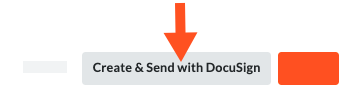
Esto lanza DocuSign®.
- Si se trata de una financiación existente, haga clic en Enviar con DocuSign en la parte superior de la página.
Inicie sesión en DocuSign®
Prepare el sobre DocuSign®
Una vez que haya iniciado sesión, aparecerá la página "Cargar un documento y agregar destinatario del sobre". Complete estos pasos:
- Agregar documentos al sobre
- Agregar destinatarios al sobre
- Agregar un mensaje a todos los destinatarios
- Vista previa de los campos de firma y envíe el sobre
Agregar documentos al sobre
La siguiente información de Procore completa automáticamente el sobre de DocuSign®:
- Una copia en PDF del financiamiento se agrega automáticamente a la sección "Agregar documentos al sobre".
- Las casillas de firma requeridas para cada "Rol" en la financiación. Por ejemplo, el propietario/cliente, el contratista y el ingeniero que son partes en la financiación.Esto incluye cada usuario "Nombre" y "Dirección de correo electrónico". Para obtener más información, consulte Agregar destinatarios al sobre a continuación.
Tiene la opción de agregar otros documentos de la siguiente manera:
- Opcional: Si desea agregar documentos adicionales al sobre, elija una de las opciones disponibles en la sección "Agregar documentos al sobre":
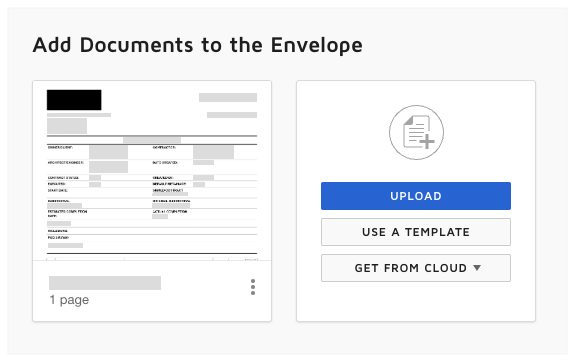
Nota
Las opciones disponibles en la sección "Agregar documentos al sobre" se desarrollan y mantienen por DocuSign®. Para saber cómo utilizar DocuSign®, Procore recomienda revisar el contenido en support.docusign.com.- Cargar
- Usar una plantilla
- Obtenerlo de la nube
Agregar destinatarios al sobre
Para agregar destinatarios al sobre:
- En "Agregar destinatarios al sobre", mantenga los bloques de destinatarios predeterminados, sus nombres y sus direcciones de correo electrónico. Estos datos se agregan al sobre automáticamente por la integración de Procore+DocuSign®.Si los datos se especificaron en Procore, los valores en los campos "Nombre" y "Dirección de correo electrónico" de los bloques de destinatarios corresponden a estos campos en Procore:
- Arquitecto. Esta es la persona designada en el campo "Arquitecto/Ingeniero" del financiamiento.
- Contratista general. Esta persona que está designada en el campo "Contacto primario" del Directorio del proyecto para la compañía designada en el campo "Contratista" del financiamiento.
- Propietario. Esta es la persona designada como "Propietario/Cliente" en la financiación.
Recomendaciones
- ¿No ve uno de los bloques de destinatarios en DocuSign®? Si su compañía ha comprometido al equipo de Soluciones personalizadas de Procore para agregar campos personalizados a la herramienta Fondos o si su compañía ha implementado uno de los diccionarios de idioma o punto de vista de Procore, los bloques de destinatarios en su entorno pueden ser diferentes. Verifique con el administrador de Procore de su compañía para ver si su herramienta tiene campos personalizados. Para obtener más información sobre los diccionarios, consulte ¿Qué diccionarios y idiomas están disponibles en la aplicación web Procore?
- ¿No se ve un "Nombre" o una "Dirección de correo electrónico" en un bloque de destinatarios? Si no se ingresaron datos en uno de los campos de financiamiento antes de enviar el ítem a DocuSign®, elere no era datos para transferirse a DocuSign®. Deberá volver a Procore, ingrese los datos en el campo apropiado y vuelva a enviar el sobre a DocuSign®.
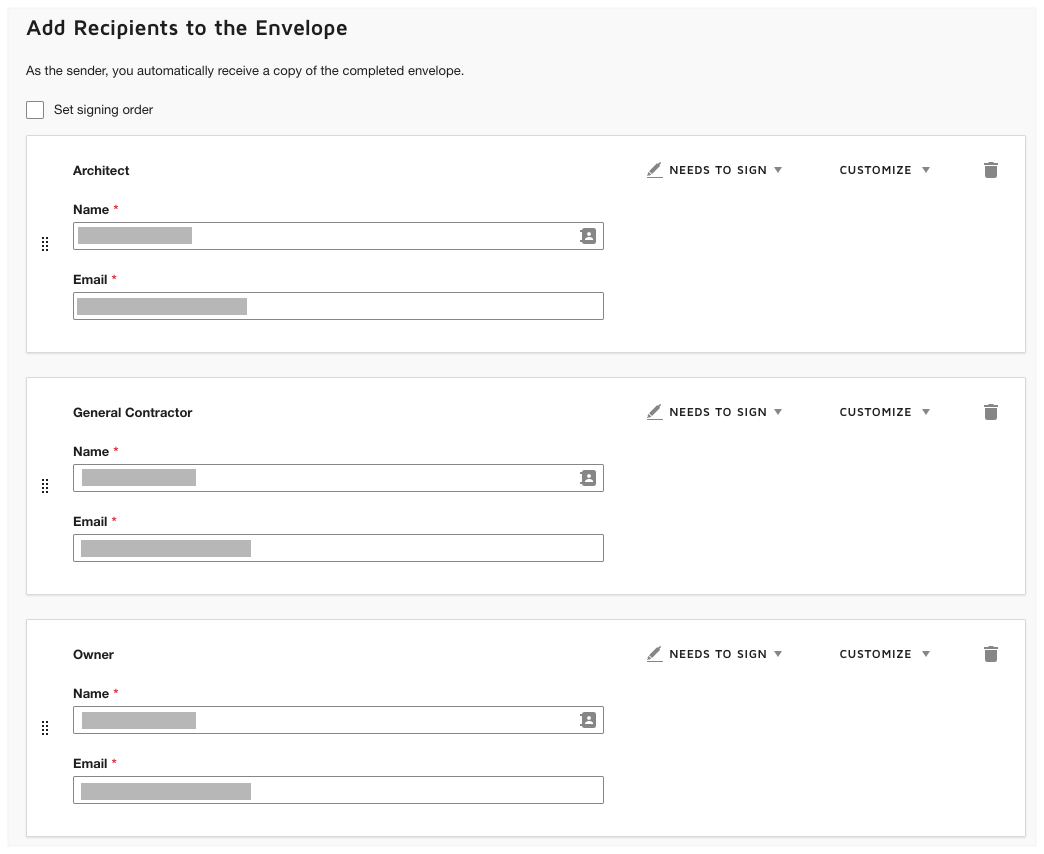
Propina
¿Quiere agregar, cambiar o eliminar destinatarios DocuSign®? Las opciones de la sección "Agregar destinatarios al sobre" se desarrollan y mantienen por DocuSign®. Si cambia la información del destinatario en DocuSign®, tenga en cuenta que cualquier cambio realizado en DocuSign® NO se actualice en Procore y puede llevar a resultados no deseados. Para garantizar que la integración funcione como esté diseñada, Procore recomienda mantener los campos de destinatario que la integración agregó.Para saber cómo utilizar DocuSign®, Procore recomienda revisar el contenido en support.docusign.com.
Agregar un mensaje a todos los destinatarios
Vista previa de los campos de firma y envíe el sobre
A continuación, obtenga una vista previa de los campos de firma del PDF. Cada campo de firma corresponde al titular de firma autorizado como designado en la financiación de Procore. Estos campos también corresponden a los destinatarios en el sobre de DocuSign®:
- Arquitecto. Esta es la persona designada como "Arquitecto/Ingeniero" en la financiación de Procore.
- Contratista general. Esta persona que está designada como "Contacto primario" en el Directorio del proyecto para la compañía designada como "Contratista" en la financiación de Procore.
- Propietario. Esta es la persona designada como "Propietario/Cliente" en la financiación de Procore.
Para obtener más información sobre DocuSign® campos, consulte ¿Cuáles son los campos DocuSign® y puedo personalizarlos?
Recomendaciones
- ¿No ve los campos de firma anteriores? Si su compañía ha comprometido al equipo de Soluciones personalizadas de Procore a agregar campos personalizados para usar con la herramienta Fondos o si su compañía ha implementado uno de los diccionarios de idioma o punto de vista de Procore, los destinatarios que aparecen en su entorno pueden ser diferentes. Para obtener más información sobre los diccionarios de Procore, consulte ¿Qué diccionarios y idiomas están disponibles en la aplicación web Procore?
- Desplácese hasta la parte inferior del PDF para ver los campos de firma. A continuación se muestra un ejemplo.
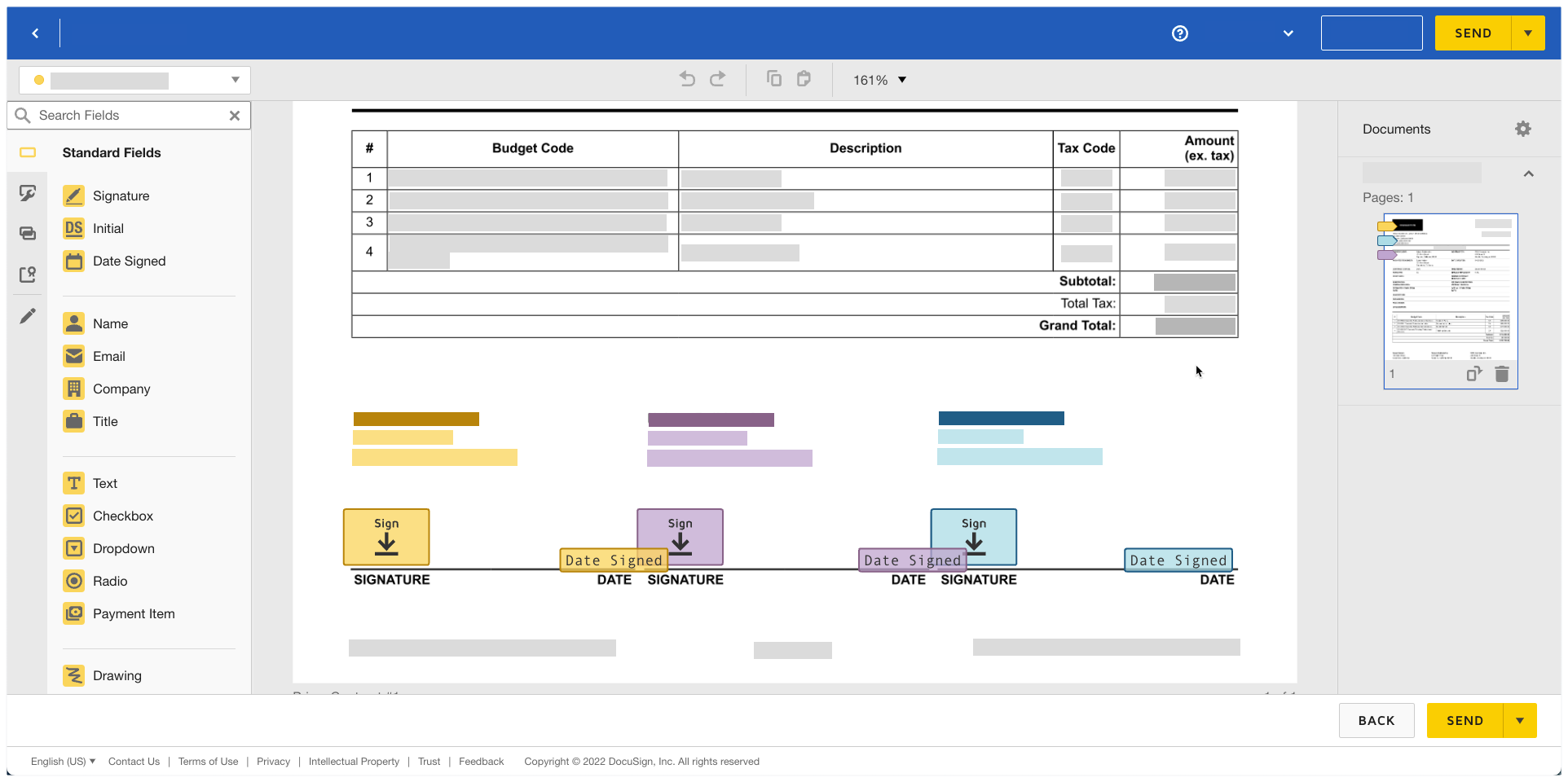
- Mantenga los campos de firma existentes. Estos campos se completan automáticamente con Procore y los mantiene en sus posiciones predeterminadas garantizan que el flujo de trabajo de firma para las funciones de la aplicación Procore sea lo esperado.
- Opcional: Agregue cualquier "Campos estándar" al formulario que desee.
Nota
Las opciones del área "Campos estándar" se desarrollan y mantienen por DocuSign®. Para saber cómo utilizar DocuSign®, Procore recomienda revisar el contenido en support.docusign.com. - Opcional: Para obtener una vista previa del sobre como destinatario, haga clic en Vista previa. El clic en el icono de cerrar (x) en la esquina superior derecha para cerrar la vista previa.
- Cuando esté listo para enviar el sobre para su firma, haga clic en Enviar.
DocuSign® envía el sobre a los destinatarios especificados. Los destinatarios pueden continuar con el siguiente paso.Una vez que se recopilan todas las firmas y se aplican al documento en DocuSign®, deberá cambiar manualmente el estatus de la financiación a "Aprobado" en Procore.

